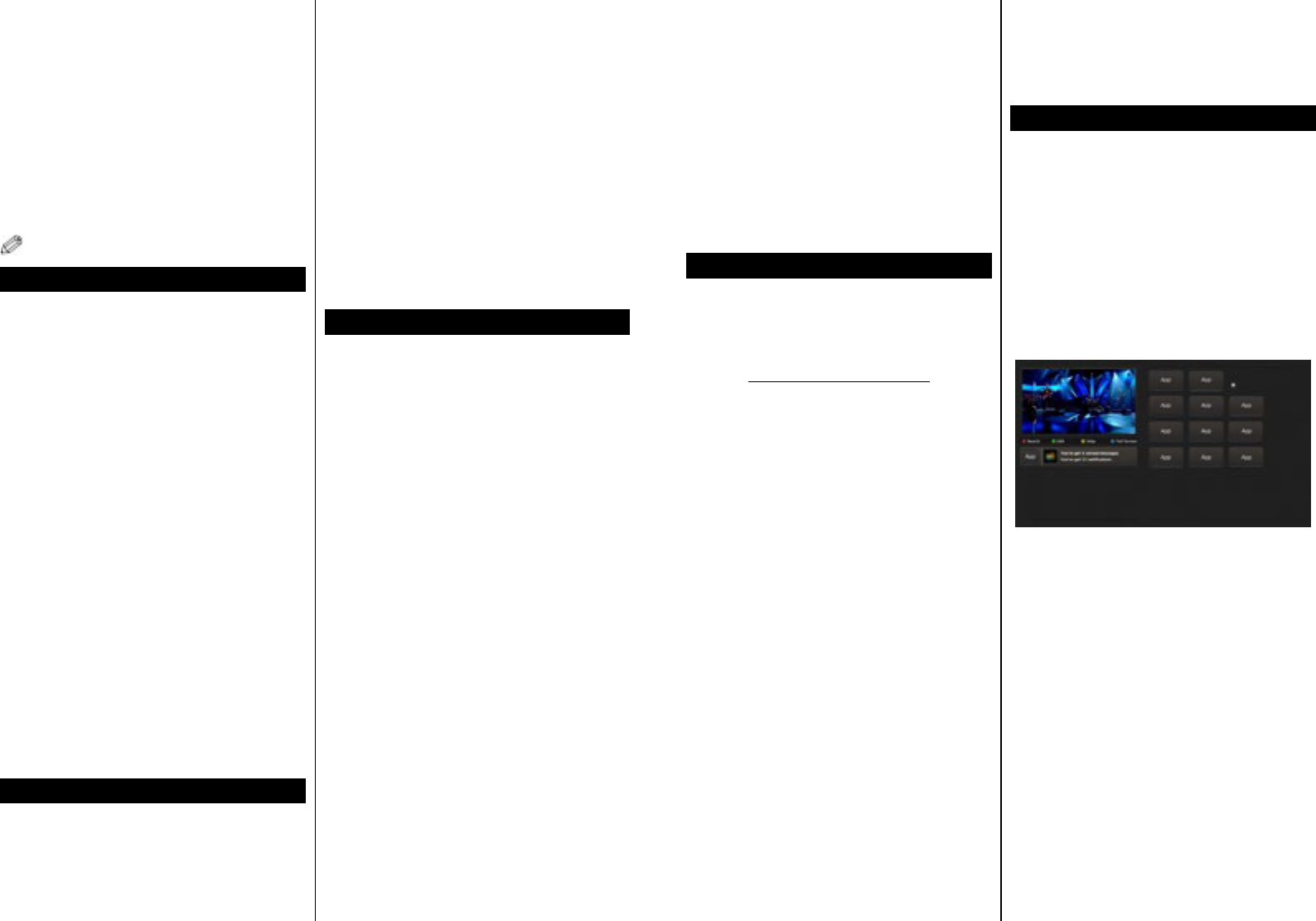Français - 75 -
votre
que vous souhaitez partager avec votre téléviseur
• Si la connexion est établie correctement, vous
devriez
de votre téléphone portable via le navigateur
multimédia de votre téléviseur
•
de sélection du périphérique de lecture s'afchera.
Sélectionnez
sur OK pour continuer
•
virtuelle
fournisseur
si cela est disponible.
Remarque : Cette pas être prise en
charge par certains téléphones portables.
Résolution des problèmes de connectivité
Réseausanslindisponible
• Assurez-vous que les pare-feu de votre réseau
permettent la connexion sans l TV
•
est complètement connectée.
• Essayez
l, Paramètres réseau.
Si le
essayez
section Connexi »
sur le processus.
Si le téléviseur ne
avec l,
pas vériez la connexion Internet de
votre modem.
Connexion lente
V
pour obtenir des informations
interne, la vitesse de la connexion, la qualité du
signal et d'autres paramètres. Vous devez avoir une
connexion haut débit pour votre modem.
Interruption lors d'une lecture ou réactions
lentes
Si rencontrez de tels problèm les
solutions suivantes:
Maintenez une distance d’au moins trois mètres
entre
les appareils équipés Bluetooth ou tout autre
appareil compatible avec le Wi-Fi. Essayez de
changer la chaîne active sur le routeur WLAN.
Utilisation du service du réseau DLNA
La norme DLNA
un standard
produits
pratiques
d'informations,
La norme DLNA vous permet d’afcher
photos,
serveur votre
domestique.
1. Installation de Nero Media Home
La
du
préparer
Home
relatives à l'installation, veuillez-vous référer à la
section
2.Connexionàunréseaucâbléousansl
Référez-vous Paramètres réseau pour
des informations détaillées sur la conguration.
3.Lecturedechierspartagésàtraversle
navigateur média
Sélectionnez navigateur multimédia
le bouton Gaucheou Droite du menu principal et
appuyez OK. Le
s’afchera alors.
DLNA
Le support DLNA est disponible uniquement avec
le
Pour activer le mode Dossier allez dans l’onglet
Paramètres de l'écran du navigateur multimédia
principal et appuyez sur OK . Dans les options de
réglage, mettez en surbrillance V Style et passez
à Dossier Gauche ou Droite.
sélectionner
sur OK.
Si les configurations de partage sont définies
correctement, Sélection du périphérique
s'affiche après la sélection du type de support
souhaité.
sur OK
ou
la Verte.
Appuyez sur Menu pour quitter
Si des réseaux disponibles sont retrouvés, ils
s’afcheront
multimédia
en appuyez
sur OK .
Si vous sélectionnez l'option Vidéos comme type
de média et
de sélection, un nouvel écran de menu apparaîtra
à l'écran.
Sélectionnez Vidéos
écran
à partir du réseau sélectionné.
Pour
écran, vous
multimédia principal
de votre choix avant
Pour
reportez-vous à la section Menu de Navigateur
média.
Français - 76 -
Les chiers
regardez les vidéos depuis le réseau à travers le
DLNA.
V pouvez brancher uniquement un poste de
télévision
problème avec le
votre
nouveau. Les
en charge par la fonction DLNA.
Remarque
pas
à
(comme les PC d'affaires).
Pour
avec
être installé.
Installation de Nero MediaHome
Pour installer Nero MediaHome, veuillez procéder
comme suit :
Remarque :
doit être installé sur votre ordinateur.
1. Entrez le lien ci-dessous complètement dans
la-barre d'adresse de votre navigateur
http://www
2. Cliquez sur le bouton Télécharger sur la
page d'ouverture. Le chier d'installation est
téléchargé sur votre PC.
3. Une fois le téléchargement terminé, double-
cliquez sur le chier d'installation pour démarrer
l'installation. L
guidera tout au long du processus d’installation.
4. L'écran de pré-requis s’afchera en premier
L
du logiciel tiers requis sur votre PC. Si des
applications manquent celles-ci s’afchent
et doivent être installées avant la suite du
processus.
5. Cliquez sur le bouton Installer. La série
intégrée s’afchera à l’écran. V
changer
6. Cliquez sur le bouton Suivant. L
Conditions de licence (EULA) s’afche. V
lire attentivement le contrat de licence et
sélectionner la case à cocher appropriée si
vous acceptez les termes de l’accord. Si vous
n’acceptez pas les termes de l’accord, il vous
sera impossible d’installer le CD.
7. Cliquez sur le bouton Suivant. Sur l'écran
suivant, vous pouvez dénir vos préférences
d'installation.
8. Cliquez sur le bouton Installer. L'installation
commence et se termine automatiquement.
Une barre de progression vous informe de
l’évolution du processus d’installation.
9. Cliquez sur le bouton T. L'installation
est terminée. V
du logiciel nero.
10. Le raccourci s’afche maintenant sur le bureau
de votre PC
Félicitations ! V avez réussi à installer Nero
MediaHome sur votre ordinateur
Exécutez MediaHome en double-cliquant sur
l’icône du raccourci.
Portail Internet (OEM)
ASTUCE:
une
V devez correctement définir les paramètres
Régionaux et Linguistiques lors de la Première
Installation
Internet.
Assurez-vous que le téléviseur est branché à un
réseau
connexion
du portail.
Appuyez Internet
et les applications du portail s'afcheront comme
illustré dans le modèle ci-dessous.
Remarque sur la fenêtre PIP
Le contenu
PIP vous sur
source.
Si vous passez en mode Portail lorsque vous
visionnez
cours s'afchera sur la fenêtre PIP pouvez
changer de chaînes en vous servant des boutons
Programme+/-.
Utilisez ou
Droite pour
à OK pour
votre sélection. sur le bouton Retour/
Précédent pour aller à l'écran précédent.
Appuyez Quitter pour sortir du mode
Portail Internet.
Remarque :
l’application
le prestataire de service.
Certaines
aux modications effectuées dans les Paramètres
parentaux.